Bài học cùng chủ đề
Báo cáo học liệu
Mua học liệu
Mua học liệu:
-
Số dư ví của bạn: 0 coin - 0 Xu
-
Nếu mua học liệu này bạn sẽ bị trừ: 2 coin\Xu
Để nhận Coin\Xu, bạn có thể:
CHÚC MỪNG
Bạn đã nhận được sao học tập

Chú ý:
Thành tích của bạn sẽ được cập nhật trên bảng xếp hạng sau 1 giờ!
Lý thuyết SVIP
00:00
1. Thay đổi thời gian xuất hiện ảnh
a) Thay đổi thứ tự xuất hiện ảnh
Trong dự án video, để thay đổi thứ tự xuất hiện các ảnh theo một kịch bản, thực hiện giữ chuột và kéo thả hình ảnh vào vị trí mong muốn tại bảng phân cảnh như sau:
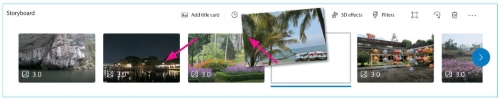
b) Điều chỉnh thời gian xuất hiện mỗi ảnh
Các bước thực hiện điều chỉnh thời gian xuất hiện cho mỗi bức ảnh như sau:
- Bước 1. Trong phân cảnh Storyboard, chọn những ảnh muốn thay đổi thời gian xuất hiện trong video, biểu tượng ô tích
 sẽ xuất hiện tại góc trên bên phải của các hình ảnh được chọn.
sẽ xuất hiện tại góc trên bên phải của các hình ảnh được chọn.

- Bước 2. Chọn Duration
 trên thanh công cụ của bảng phân cảnh Storyboard hoặc nháy chuột phải và chọn Duration.
trên thanh công cụ của bảng phân cảnh Storyboard hoặc nháy chuột phải và chọn Duration. - Bước 3. Chọn khoảng thời gian có sẵn trong bảng hoặc nhập giá trị thời gian mong muốn.
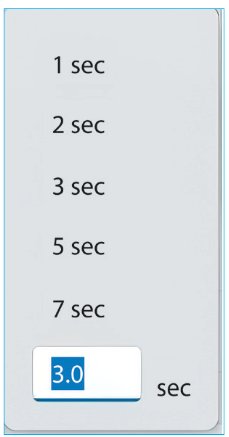
Lưu ý:
- Thời gian xuất hiện hình ảnh tính theo giây.
- Có thể điều chỉnh thời gian xuất hiện ảnh bằng cách nháy chuột trái vào số chỉ thời gian ở góc dưới bên trái của ảnh.
@203146583116@@203146585226@
2. Điều chỉnh kích thước và xoay ảnh
a) Điều chỉnh kích thước ảnh
Các bước điều chỉnh kích thước của ảnh để ảnh xuất hiện toàn màn hình như sau:
- Bước 1. Chọn một ảnh muốn điều chỉnh kích thước.
- Bước 2. Chọn Remove or show black bars
 trên thanh công cụ của bảng phân cảnh hoặc nháy chuột phải vào ảnh và chọn Resize.
trên thanh công cụ của bảng phân cảnh hoặc nháy chuột phải vào ảnh và chọn Resize. - Bước 3. Chọn kích thước ảnh phù hợp:
- Shrink to fit: Hình ảnh được hiển thị trọn vẹn trên toàn màn hình theo chiều rộng hoặc chiều cao.
- Remove black bars: Hình ảnh được cắt theo tỉ lệ khung hình và kéo dãn để khớp với màn hình theo cả chiều rộng và chiều cao.

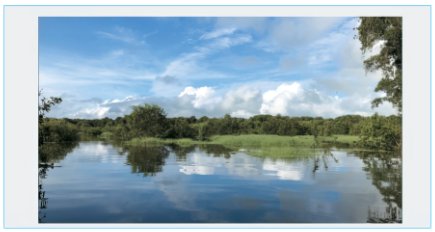
b) Xoay ảnh
Thao tác xoay ảnh giúp tránh tình trạng hình ảnh bị ngược chiều và đảm bảo hình ảnh hiển thị đẹp mắt, phù hợp với nội dung video.
Thao tác xoay ảnh trong Video Editor như sau:
- Bước 1. Chọn một ảnh cần xoay.
- Bước 2. Chọn Rotate
 trên thanh công cụ của bảng phân cảnh hoặc nháy chuột phải và chọn Rotate để xoay ảnh.
trên thanh công cụ của bảng phân cảnh hoặc nháy chuột phải và chọn Rotate để xoay ảnh.
@203146587789@@203146616842@
K
Khách
Bạn có thể đăng câu hỏi về bài học này ở đây
Chưa có câu hỏi thảo luận nào về bài giao này
OLMc◯2022
